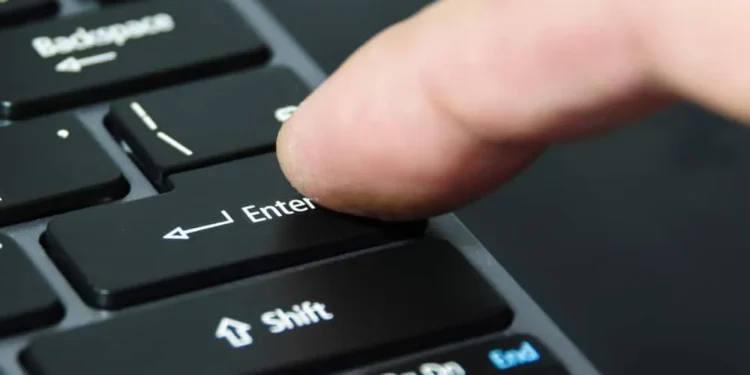Facebook handler om at forbinde, hvad enten det er til forretning eller socialisering. Forbindelse med mennesker på Facebook involverer interaktion, som at droppe kommentarer, trykke på lignende knappen og sende direkte meddelelser. Nogle gange ønsker du at anvende enter -funktionen til et nyt afsnit uden at sende den kommentar, du skriver for at dele. Det kan være vanskeligt, men det kan udføres.
Hurtigt svarFor at bruge Enter -funktionen uden at sende, skal du holde “Shift” -tasten nede og trykke på “Enter” -tasten efter at have indtastet din besked i samtalefeltet.
Hvis du vil lære mere om, hvordan du rammer enter på Facebook uden at sende, skal du fortsætte med at læse denne artikel. Lad os gå!
Sådan rammer du enter på Facebook -meddelelser uden at sende
- Gå til Facebook i din webbrowser og log ind.
- Tryk på Messenger -ikonet i øverste højre hjørne.
- Begynd en samtale.
- Indtast din tekst i tekstfeltet.
- Hold “skift” og ram “Enter .”
- Pilen migrerer til følgende linje uden at sende beskeden. Du kan fortsætte med at indtaste den anden del af din besked.
Dette trin kan bruges til chatvinduerne på hovedfacebook -siden såvel som på messenger.com . Tidligere, når du sender meddelelser, kan du ændre standardoperationen til at trykke på “Enter”, men nu understøttes det ikke længere.
Antag, at du bruger den mobile version. Knappen Retur eller Enter -knappen opretter en ny linje naturligt, uden at meddelelsen sendes. Dette skyldes, at knappen Send er distinkt.
Sådan bruges Enter -tasten i statusopdateringer uden at sende

- Klik på “Hvad tænker du på?” Statusopdateringsboks øverst på din Facebook -hjemmeside.
- Skriv startafsnittet i din statusopdatering.
- Hit “Enter” to gange for at starte et nyt afsnit.
- Skriv resten af din statusopdatering.
- Tryk på knappen “Del” under statusopdateringsboksen for at sende opdateringen.
Sådan bruges Enter -tasten i kommentarer uden at sende
- Gå til det indlæg, du vil kommentere.
- Klik på knappen “Kommentar” .
- Indtast det begyndelsesafsnit for den kommentar, du har til hensigt at fremsætte.
- Tryk på “ Shift” -tasten, og tryk på “Enter” på dit tastatur to gange. Et nyt afsnit oprettes.
- Skriv nu resten af din kommentar og tryk på “Enter” for at sende kommentaren.
Bonus tipDu kan også bruge “CTRL” -tasten i stedet for “Shift” i kombination med “Enter” -tasten til at starte de nye afsnit på Facebook -kommentarer og indlæg.
Sådan starter du et nyt afsnit på Facebook

Hvis du vil medtage et nyt afsnit i din kommentar på Facebook, er alt hvad du skal gøre, at trykke på “Shift” + “Enter” -kombinationen på dit tastatur. Når du ser dette, tilføjes et nyt afsnit. Dette ville få strukturen i din kommentar til at virke pæn, selvom det er en lang.
Konklusion
Det er meget langt fra vanskeligt at ramme “Enter” på Facebook for at oprette en linjepause i stedet for at sende din besked. Med trinnene, der er opdelt for dig, skal du være i stand til at lave linjepauser på dit indlæg som en pro næste gang du sender en besked på Facebook.
Glem dog ikke, at det ikke er nødvendigt at følge disse trin, hvis du bruger Facebook på mobilappen. Send -knappen på appen er uafhængig af ReturNenter -tasterne.
FAQS
Hvad er Facebook -knapper?
Facebook-knapper tillader dine gæster og dig at få mest muligt ud af sortimentet af Facebook-sociale tilføjelser. Du kan handle i overensstemmelse med direktiverne på Registret dit websted med Facebook -hjælpeside, hvis du endnu ikke har din app -id.
Hvad betyder den røde udråb på min besked?
Den røde udråb på din besked viser, at din besked ikke kunne sendes. Der er mange grunde til, at du kan opleve sådan. En af dem er, at din kontakt slukkede for deres enhed, eller din kontakt har dårlig internetadgang.
Hvordan tilføjer jeg en ny linje til en Facebook -formular?
Skriv “skiftet” + “indtast” for at oprette en anden linje til din form. Handlingen vil skabe en ny linje i stedet for at få din formular til at indsendes. Nogle gange er Facebook imidlertid inkonsekvent og benægter nye linjer.
Sender du enter en besked på Facebook?
Hvis enter pilboksen er ukontrolleret, vil du være i stand til at flytte til følgende linje ved at trykke på “Enter.” Hvis det ikke er tilfældet, sendes din besked.